Історія пошуку і переглядів в Яндексі - як її відкрити і подивитися, а при необхідності очистити або видалити
- Як подивитися історію пошуків і переглядів в Яндексі?
- Як видалити частково або зовсім очистити історію в Яндексі?
- Як подивитися і очистити історію Яндекс браузера?
Привіт, шановні читачі блогу KtoNaNovenkogo.ru. Коли ви подорожуєте по інтернету, то використовуєте два обов'язкових для цієї справи інструменту - браузер і пошукову систему (в рунеті це найчастіше Яндекс).
Обидва вони вміють вести і зберігати історію ваших відвідувань, переглядів сторінок і пошукових запитів, які ви вводили. У разі необхідності ви можете відновити хронологію подій і знайти ту сторінку, яку відкривали вчора, або той запит, що вводили в пошук Яндекса півроку тому. Це дуже зручно.

Але найчастіше виникає і зворотна ситуація, коли потрібно стерти всі сліди вашої життєдіяльності в мережі. В цьому випадку у вас виникає питання: як видалити історію в Яндексі? Як «почистити за собою» в вашому браузері? Як знайти і прибрати всі інші сліди?
Сьогодні я як раз і хочу загострити вашу увагу на цій темі. Ми поговоримо як про очистку ваших пошуків, так і про видалення в браузері (включаючи і Яндекс браузер) всіх слідів вашої діяльності в мережі.
Як подивитися історію пошуків і переглядів в Яндексі?
Як я вже згадував вище, історію веде не тільки браузер, а й пошукові системи. Наприклад, в Яндексі за її зберігання відповідає спеціальний набір інструментів під назвою «Мої знахідки».
PS На жаль, розробники Яндекса порахували цей функціонал не потрібним (незатребуваним користувачами) і повністю його видалили. Тепер покопатися в історії своїх пошуків не вийде. хоча, можливість очистити цей список , Начебто залишили.
Цю інформацію я вирішив не видаляти, щоб можна було побачити, як це все виглядало раніше, якщо комусь це виявиться цікавим.
Саме там можна буде видалити всю історію вашого спілкування з цим пошукачем і, при бажанні, взагалі відмовитися від того, щоб вівся журнал ваших переглядів і відвідувань (хоча він може стати в нагоді, наприклад, для того, щоб відновити втрачену в закладках сторінку, на яку ви потрапили з Яндекса, що дуже зручно).
Яндекс - це в першу чергу пошукова система , Якою користується більше половини користувачів рунету. Нещодавно ми з вами вже розглядали його налаштування, зокрема, детально поговорили про настройку віджетів на головній сторінці Яндекса , А також детально обговорили питання: як шукати в Яндексі на професійному рівні. Але цим настройки цієї пошукової не обмежуються, бо є ще настоянки історії ваших відвідувань, яких обов'язково варто торкнутися.
Отже, для початку вам потрібно буде перейти на головну сторінку цього пошуковика . Саме з неї можна буде потрапити в потрібний нам розділ налаштувань, які доступні з меню, що випадає шестерінки, що живе в правому верхньому куті.
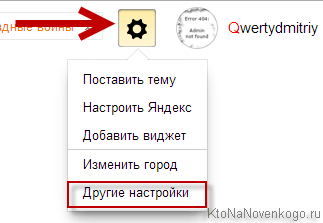
Вибираємо найнижчий пункт «Інші настройки», а на отрившейся сторінці нам будуть цікаві, в плані вивчення історії ваших дій в Яндексі, два пункти наведеного там меню:
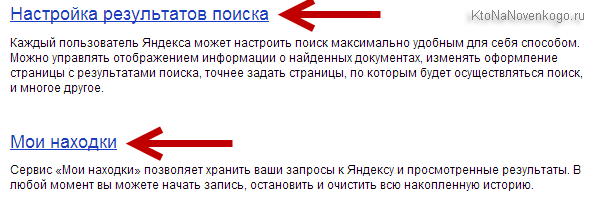
При кліці по пункту «Налаштування результатів пошуку» ви зможете в самому низу сторінці дозволити або заборонити пошуковику вести журнал з історією ваших пошукових запитів, відвіданих сторінок, пошуку товарів в Яндекс Маркеті , А також окремо можете заборонити або дозволити використовувати ці дані для формування результатів пошуку і пошукових підказок.
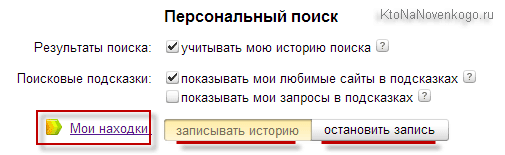
Тут ви можете тільки як би відключити або включити запис історії, а ось подивитися те, що вже було записано, можна буде клікнувши по напису «Мої знахідки» (на обох наведених вище скріншотах). Тут ви знайдете багато чого цікавого і зможете відновити раніше знайдену, але потім загублену інформацію. Історія Яндекс пошуку - це досить-таки потужний інструмент:
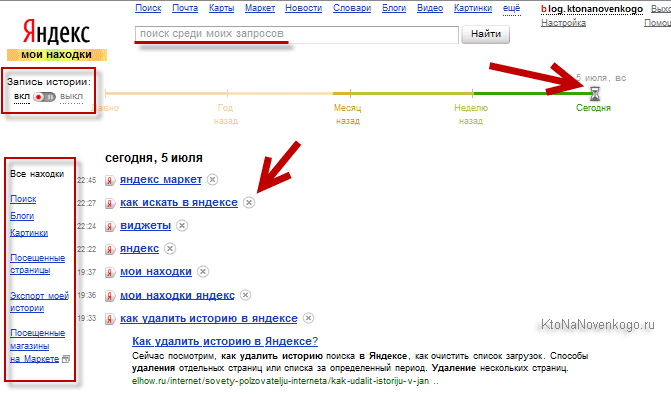
Тут за допомогою розташованого в лівому верхньому кутку перемикача знову ж можна буде зупинити або знову включити запис журналу подій. У лівій колонці можна буде окремо переглянути історію ваших пошукових запитів, історію пошуку картинок , Товарів в магазині Яндекс Маркет, а також всі ці дані при необхідності зможете зберегти і завантажити (експортувати).
У самому верху розташована тимчасова лінія, яка дуже оперативно дозволить переміститися на той момент, де ви щось хочете знайти або, навпаки, видалити з історії ваших відвідувань на Яндексі. Якщо у вас накопичилася величезна кількість запитів, переглядів та інших звернень, то можете скористатися пошуком по історії, рядок якого розташована прямо над тимчасовою лінією. Як не дивно, але це зовсім не очевидне дію - пошук по результатам пошуку.
Як видалити частково або зовсім очистити історію в Яндексі?
PS Як я вже писав вище, Яндекс повністю знищив сервіс «Мої знахідки», але залишилася можливість " Очистити історію запитів "На наведеній по посиланню сторінці. Там можна буде натиснути на однойменну кнопочку.
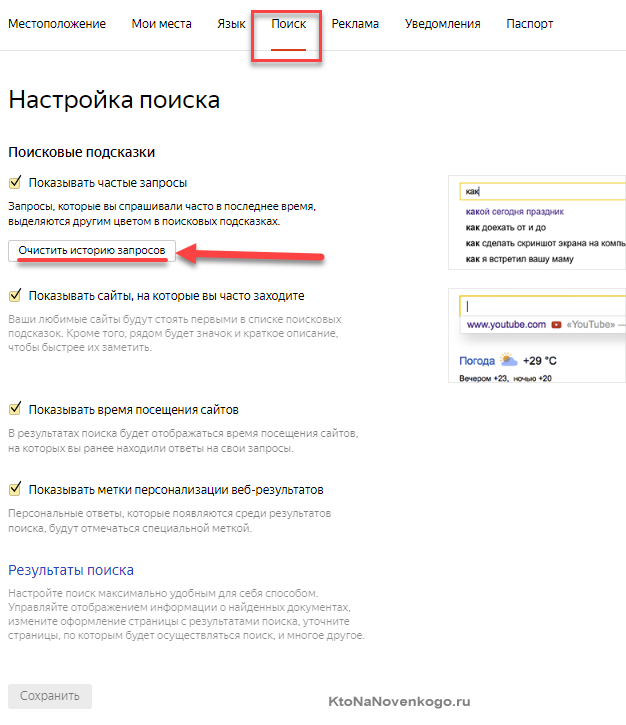
Як ви вже, напевно, помітили, можна не очищати всю історію цілком, а видалити якісь окремі запити або відвідані сторінки, просто клікнувши навпаки них по хрестику. Віддалиться даний запит і всі сторінки, на які ви перейшли при пошуку відповіді на нього.
Наприклад, при перегляді журналу Яндекса Маркета можна буде видалити з нього окремі переглянуті товари, а можна буде і всю історію очистити за допомогою розташованої вгорі однойменної кнопки:
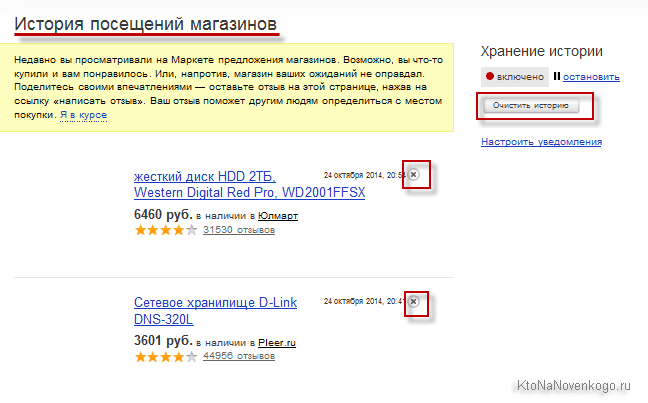
До речі, забув сказати, що історія пошуку зберігатиметься (писатися) тільки в тому випадку, якщо ви авторизовані в Яндексі (в правому верхньому куті ви бачите свій логін-ник). Якщо ви не авторизовані, то ніякі «Мої знахідки» вам будуть недоступні, а значить і очищати буде нічого.
Яндекс, ясна річ, все одно веде свою внутрішню статистику, але там ви буде фігурувати тільки як IP адреса вашого комп'ютера або як куки браузера (які теж можна почистити) , Через який ви здійснювали пошук. Видалити цю історію у вас не вийде (тільки з браузера, очистивши його кеш, тобто історію ), Але доступ до неї практично ніхто отримати не зможе, так що можна про це не турбується. ИМХО.
Якщо хочете, щоб і ваш IP пошуковик не впізнав, то використовуйте анонімайзери (Хамелеон, Spools) . Якщо і цього здасться мало, то скачайте браузер Тор , Який дозволяє не залишати ніяких слідів в мережі, так що і видаляти історію на Яндексі або де б то не було вам не доведеться.
Так, мало не забув розповісти, як очистити всю історію Яндекса скопом, а не по одному. Для цього на сторінці «Мої знахідки» вам потрібно буде клікнути по розташованої в правому верхньому кутку кнопці «Налаштування»:
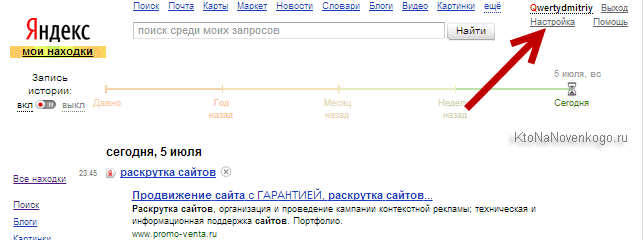
Ну, і на сторінці ви зможете як зупинити запис, так і повністю очистити вже накопичену історію за допомогою наявної там кнопочки:
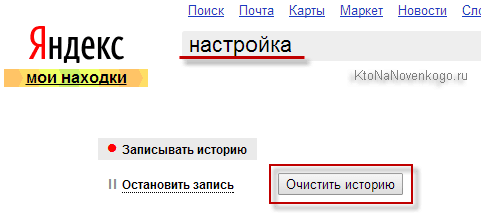
Це все, що стосувалося пошукової системи і ведеться в ній статистики вашої активності.
Як подивитися і очистити історію Яндекс браузера?
Однак, історію веде не тільки пошукова система, але і браузер, яким ви користуєтеся. Якщо це досить популярний в рунеті Яндекс браузер (дивіться де можна скачати Яндекс браузер ), То в ньому теж ведеться історія переглядів і відвіданих вами сторінки, а значить може виникнути термінова необхідність її очистити. Як це зробити? Давайте подивимося.
Для виклику вікна очищення історії можна скористатися комбінацією клавіш Ctrl + Shift + Delete, перебуваючи у вікні браузера, або перейти з меню кнопки з трьома горизонтальними смужками в налаштуванні браузера і знайти там кнопку «Очистити історію».
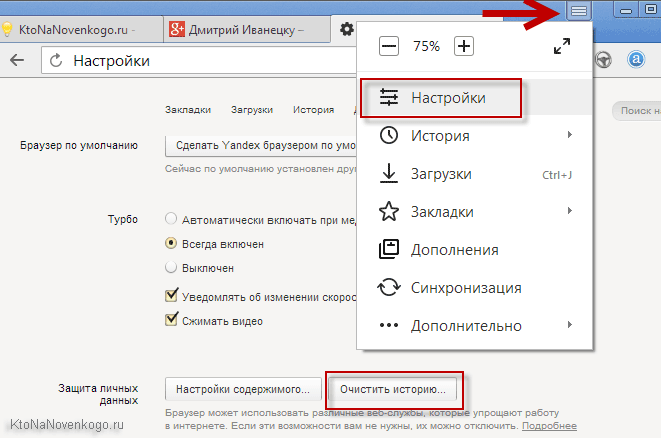
В обох випадках відкриється один і той же вікно видалення історії ваших блукань по інтернету за допомогою браузера Яндекса:
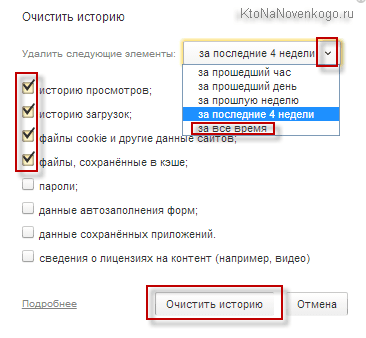
Тут потрібно вибрати період, за який вся історія буде видалена (для повного очищення краще вибирати варіант «За весь час»), поставити галочки в потрібних полях, ну і натиснути на відповідну кнопку внизу. Все, історія вашого браузера буде почищена до підстави.
Удачі вам! До швидких зустрічей на сторінках блогу KtoNaNovenkogo.ru
Збірки по темі
Використовую для заробітку
Як подивитися історію пошуків і переглядів в Яндексі?Як видалити частково або зовсім очистити історію в Яндексі?
Як подивитися і очистити історію Яндекс браузера?
Як «почистити за собою» в вашому браузері?
Як знайти і прибрати всі інші сліди?
Як подивитися історію пошуків і переглядів в Яндексі?
Як видалити частково або зовсім очистити історію в Яндексі?
Як подивитися і очистити історію Яндекс браузера?
Як це зробити?